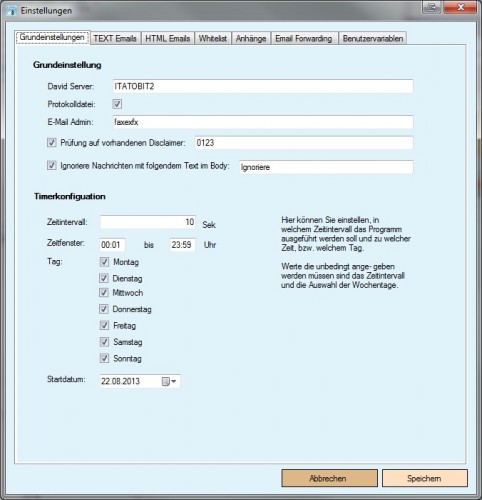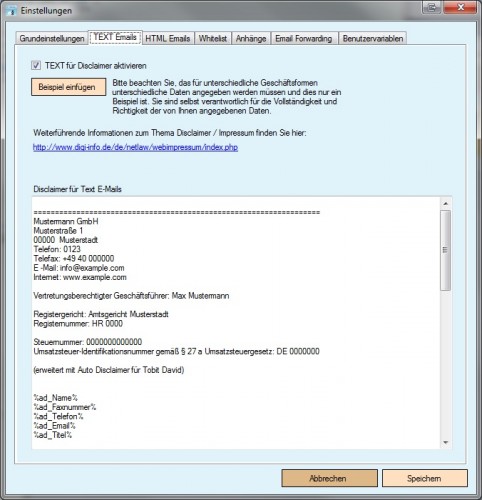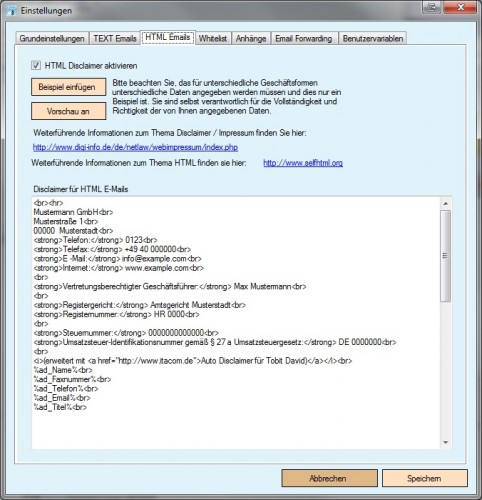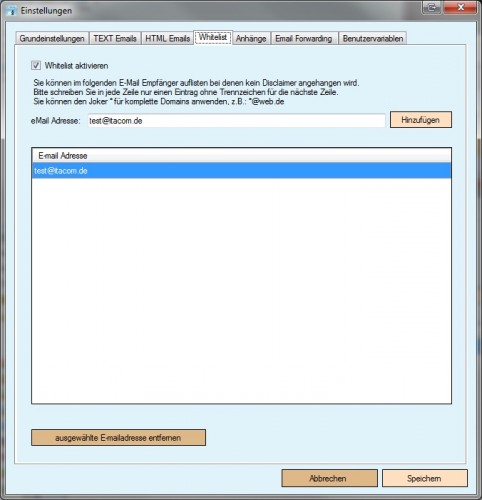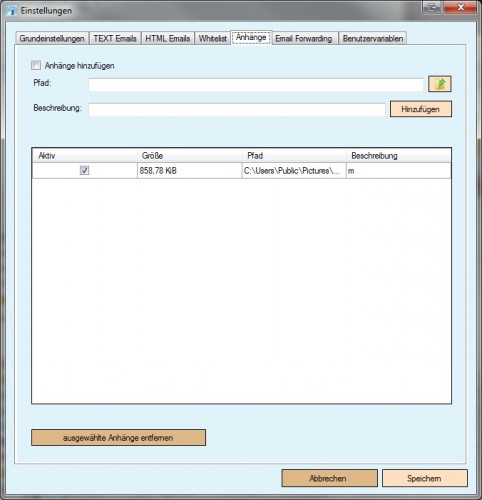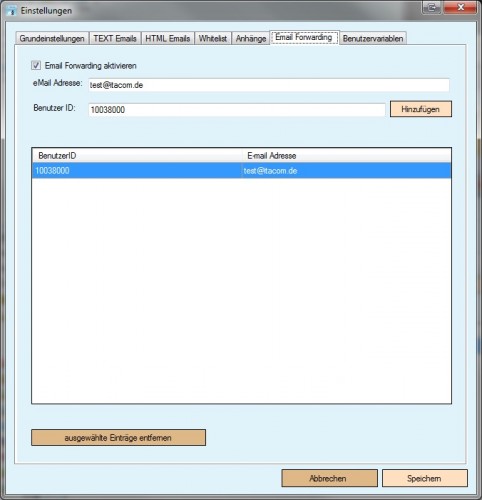Grundkonfiguration
Nachdem Sie das Programm konfiguriert haben speichern Sie den Dialog und starten Sie das Programm neu. Bei korrekter Konfiguration wird als Meldung im Hauptfenster BEREIT ausgegeben.
In den Grundeinstellungen stehen die folgenden optionen zur Verfügung:
- "David Server" Name oder IP-Adresse des Servers
- "Protokolldatei" schreibt eine Log Datei in das Programmverzeichnis
- "Email Admin" bekommt eine Email bei auftretenden Fehlern
- "Prüfung auf vorhandenen Disclaimer" es wird anhand des hier eingetragenen String im "ID-Nummer" Feld geprüft ob sich eventuell schon ein Disclaimer im Anhang befindet
- "ID-Nummer" muss ein eindeutiges Identifikationsmerkmal ( Text, Zahl ) sein. Auf dieses Kennzechen wird der Body der eMail geprüft. Sollte das Kennzeichen schon in der Email vorkommen wird kein Disclaimer angehangen.
- "Ignoriere Nachrichten mit folgendem Text im Body" beim Aktivieren dieser Option werden alle E-Mails mit dem angegebenen Text ignoriert! Diese E-Mails bleiben im Ordner "Versandt" im Wartezustand bis man diesen aufhebt.
Timerkonfiguration
"Zeitintervall" gibt an in welchem Sekundenabstand die im Wartzustand befindlichen Mails gescannt werden
"Zeitfenster" in diesem Bereich arbeitet der Auto Disclaimer for Tobit David
"Tage" aktivierten Tagen findet die Prüfung auf Disclaimer statt
"Startdatum" Datum ab wann das Programm laufen soll
"Zeitintervall" gibt an in welchem Sekundenabstand die im Wartzustand befindlichen Mails gescannt werden
"Zeitfenster" in diesem Bereich arbeitet der Auto Disclaimer for Tobit David
"Tage" aktivierten Tagen findet die Prüfung auf Disclaimer statt
"Startdatum" Datum ab wann das Programm laufen soll
TEXT Emails
Sie können den Text Disclaimer entweder aktivieren oder deaktivieren. Bei aktivieren wird der Disclaimer bei Text Mails mit angehangen. Bei deaktivieren wird der Disclaimer bei Text Mails nicht mit angehangen. Sie können sich einen Beispiel Disclaimer anzeigen lassen, indem Sie auf Beispiel einfügen klicken. Dieses Beispiel können Sie auch individuell mit den Benutzervariablen, die als letztes auf dieser Seite erläutert werden anpassen und ergänzen.
HTML Emails
Für den HTML Disclaimer ist ebenso vorzugehen. Sie können den HTML Disclaimer entweder aktivieren oder deaktivieren. Bei aktivieren wird der Disclaimer bei HTML Mails mit angehangen. Bei deaktivieren wird der Disclaimer bei HTML Mails nicht mit angehangen. Sie können sich einen Beispiel Disclaimer anzeigen lassen, indem Sie auf Beispiel einfügen klicken. Dieses Beispiel können Sie auch individuell mit den Benutzervariablen, die als letztes auf dieser Seite genannt werden anpassen und ergänzen.
Sie können sich über "Vorschau an" Ihren HTML Disclaimer anzeigen lassen. Diese Vorschau dient zum Anzeigen der HTML Formatierungen Ihres Disclaimers.
Sie können sich über "Vorschau an" Ihren HTML Disclaimer anzeigen lassen. Diese Vorschau dient zum Anzeigen der HTML Formatierungen Ihres Disclaimers.
Whitelist
Im Fenster Whitelist sind die Mailadressen der Empfänger einzutragen an welche keine Mail Disclaimer angehängt werden soll.
Tragen Sie in jede Zeile nur einen Empfänger ein. Sie können auch mit Jokern arbeiten!
Anhänge
Hier haben Sie die Möglichkeit beliebige Dateien zusätzlich an die ausgehenden Email-Nachrichten anzuhängen. Sie können zum Beispiel Ihren Kunden eine Einladung als PDF anhängen oder ein erläuterndes Firmanprofil
Email Forwarding
Wenn Sie von einem anderen Gerät (z.B.: itacom Mobile, PC oder Multifunktionsgerät) Mails über die Weiterleitungsfunktion des David Postmans versenden möchten, dann geben Sie an dieser Stelle die E-Mail Adressen der Benutzer und deren jeweilige Tobit-User-ID an, mit welchen Sie die Weiterleitungsfunktion nutzen.
Diese Funktion sorgt dafür das die Mails den Disclaimer bekommen und im Ausgang des jeweiligen Benutzer landen. Ohne die Funktion landen weitergeleitete Emails im Ausgang des Benutzers unter welchen der David Dienst läuft.
Benutzervariablen
Unter dem extra Menüpunkt Benutzervariablen, finden Sie weitere Informationen zur Konfiguration und Verwendung der Benutzervariablen.